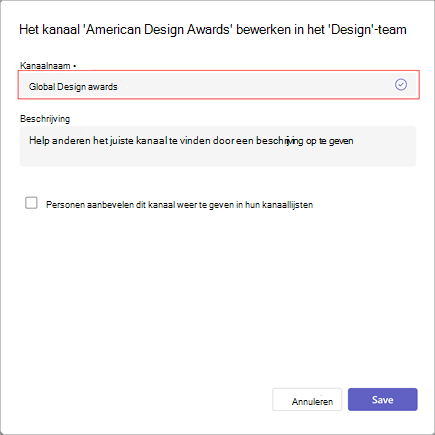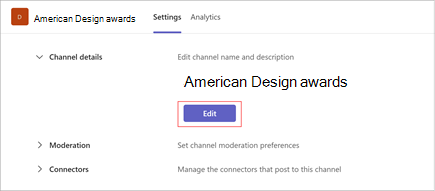Een kanaal bewerken in Microsoft Teams
Teameigenaren en bepaalde teamleden kunnen kanaaldetails bewerken, zoals de naam, beschrijving of indeling van een kanaal. Ze kunnen ook kanalen aanbevelen aan andere teamleden.
De naam van een kanaal wijzigen
U kunt de naam van een kanaal wijzigen om het een meer betekenisvolle naam te geven die het doel beter weerspiegelt. Dit kan met name handig zijn voor het standaardkanaal dat met elk nieuw team wordt gemaakt.
Opmerking: Alleen teameigenaren kunnen de naam van het eerste benoemde kanaal wijzigen.
Voer de volgende stappen uit om de naam van een kanaal te wijzigen:
-
Navigeer in de Teams-desktop-app naar het team met het kanaal dat u de naam wilt wijzigen.
-
Wijs aan om weer te geven en selecteer vervolgens Meer opties
-
Selecteer Kanaal bewerken
-
Voer onder Kanaalnaam de nieuwe naam voor het kanaal in. Als u de eigenaar van het team bent, kunt u de naam van het eerst benoemde team wijzigen in 'Algemeen'. Anders moet de nieuwe naam uniek zijn binnen het team en mag deze geen van de volgende tekens bevatten: / \: * ? " < > |
Opmerking: Tijdens het maken van een team kunt u uw eerste kanaal handmatig de naam 'Algemeen' noemen of door Meer opties
-
Selecteer Opslaan om de naam van het kanaal te wijzigen.
Tip: Als u de naam van een kanaal niet kunt wijzigen, controleert u of u de eigenaar bent van het kanaal of team of over de juiste machtigingen beschikt. Als u nog steeds problemen ondervindt, neemt u contact op met uw IT-afdeling voor hulp.
Het kanaal waarvan de naam is gewijzigd, wordt weergegeven in alle onderdelen van Teams, inclusief de lijst met kanalen, zoek- en filterresultaten en op SharePoint-sites en -meldingen.
Kanaalindeling bijwerken
Kanaalgesprekken kunnen twee indelingen hebben, berichten en threads. De indeling van een kanaal wijzigen:
-
Wijs het kanaal aan om Meer opties
-
Selecteer Meer opties
-
Selecteer Threads of Berichten onder indeling.
-
Selecteer Opslaan om de indeling bij te werken.
Een kanaal aanbevelen
Wanneer ze een standaardkanaal maken (in plaats van een gedeeld kanaal), kunnen teameigenaren maximaal 10 kanalen voorstellen aan teamleden. Aanbevolen kanalen geven een 'aanbevolen' tag weer wanneer nieuwe leden lid worden van het team.
Een bestaand kanaal aanbevelen:
-
Wijs het kanaal aan om Meer opties
-
Selecteer Meer opties
-
Selecteer onder Beschrijving de optie Aanbevelen dat personen dit kanaal weergeven in hun kanaallijsten.
-
Selecteer Opslaan om de beschrijving bij te werken.
Opmerking: Het eerste kanaal in een team of een bestaand 'Algemeen'-kanaal wordt altijd aanbevolen.
Beschrijving van kanaal bijwerken
Voor andere kanalen dan 'Algemeen' kunnen teameigenaren of teamleden (met vereiste machtigingen) ook de kanaalbeschrijving bijwerken. 'Algemene' kanalen hebben dezelfde beschrijving als hun team.
Navigeer eerst naar het kanaal dat u wilt bijwerken en ga vervolgens als volgt te werk:
-
Beweeg de muisaanwijzer over het kanaal en selecteer Meer opties
-
Ga naar Instellingen > Kanaaldetails. Selecteer vervolgens Bewerken onder Kanaalnaam en beschrijving bewerken.
-
Typ een nieuwe beschrijving.
-
Selecteer Opslaan om de beschrijving bij te werken.
Teamleden moeten naar de bureaublad- of web-app gaan om een kanaalnaam te wijzigen.
Als u een teamlid bent, tikt u op Teams, gaat u naar de teamnaam en tikt u op Meer opties.
Tik vervolgens op Kanalen beheren > Meer opties naast de naam van het kanaal.
Tik ten slotte op Kanaal beheren om de details van het kanaal te bewerken. Tik op het vinkje om op te slaan.
Verwante onderwerpen
Een standaard-, privé- of gedeeld kanaal maken in Microsoft Teams